「映画やドラマで使われる効果音の作り方を知りたい」
このような悩みにお答えします。ハリウッド映画やテレビドラマでは、歩いた時の音やアクションシーンなどに、リアルな効果音が使用されています。
リアルな映像を作るためには、質の高い効果音が必要です。しかし、リアルな効果音の作り方がわからず、悩んでいる方は少なくありません。
質の高い動画を作成するためにも、効果音の作り方は理解しておくとよいでしょう。
本記事では、ハリウッド映画などで使われる効果音の作り方について解説します。「効果音の作り方を学んで、動画の質を高めたい!」と考えている方は、ぜひ参考にしてください。
目次
Part1.特殊効果音を作るために必要な準備
まずは、ハリウッド映画やテレビドラマなどで使われる効果音を作る準備について解説します。
効果音作成には準備が重要なので、理解しておきましょう。
特殊効果音の作り方は、以下の通りです。
- 無音の環境を用意する
- 録音機材・道具を用意する
それぞれ順番に解説します。
無音の環境を用意する
効果音を作る際は、雑音が入らないよう無音の環境を用意しましょう。自室で効果音を作る際は、外を走る車の音や、近隣住民の声が撮影に紛れ込む可能性があります。
そのため、騒音が入りやすい部屋での収録はおすすめしません。
外の音が気になる部屋で効果音の収録をする場合は、カーテンや防音素材などを活用して、外の音を極力遮音してから、収録を行いましょう。
録音機材・道具を用意する
効果音の録音には、カメラ・マイク・パソコンの3つが必要です。録音機材がない場合は、スマホの録音機能でも代用できます。
音質にこだわる方は、専用のマイクを購入するとよいでしょう。
Part2.ハリウッド映画などで使われる効果音の作り方
それでは、ハリウッド映画などで使用される効果音の作り方について解説します。今回は、世界的に人気の動画編集ソフト「Filmora」を使って解説するので、参考にしてください。
1.足音の効果音を作る方法
まずは、映画やドラマで頻繁に使用される、足音の効果音について解説します。

映像を確認しながら、実際のスピードと同じ速度で歩き、足音を録音します。足音を録音する際は、映像で使用している靴や床などと近い素材を用意するとよいでしょう。
また、映像では被写体がカメラに向かって歩いているので、足音は徐々に大きくなります。映像を見ながら足音に強弱をつけて、映像とずれないように録音してください。
2.アクションシーンの効果音を作る方法
アクションシーンでは、さまざまな音が使用されています。そのため、足音のシーンのように、一回の収録だけでは録音できません。なので、どのような効果音を作るかを考えて、素材を用意してください。
なお、アクションシーンで活躍するのは、食品のケースが多いです。実際に使用しながら解説するので、参考にしてください。
まずは、アクションシーンで拳がヒットする際の音を作ります。今回は、チキンを叩いて拳がヒットする音を作成します。

また、アクションシーンでヒットする音の大きさは一定ではないので、収録では音に強弱をつけましょう。
続いて、アクションシーンの花形になる、鮮烈なキックの効果音を作ります。

骨が砕ける音では、セロリを使用するケースが多いです。実際の映像を見ながら、効果音の長さを決めて、セロリが折れる音を収録します。

アクションシーンでは、服が擦れる音や、布の上から拳がヒットしています。なので、収録では、布製品の上から拳を当てて、実際と近い音を録音します。

最後に、パンチが空を切るシーンの効果音を収録します。布を擦り合わせ録音するだけですが、映像のスピードに合わせて擦る速度を調整する必要があるので、注意してください。
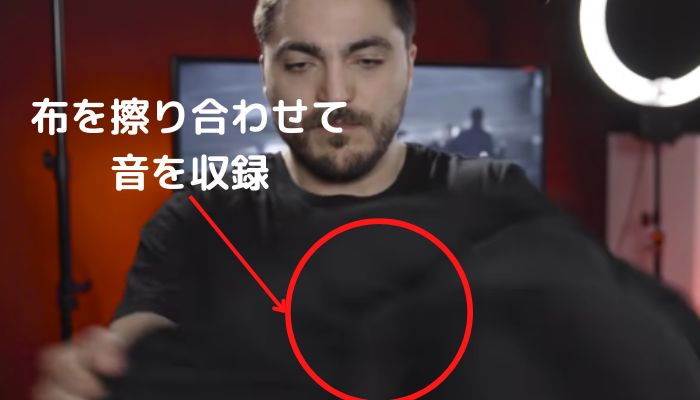
また、BGMを最後に加えましょう。
今回紹介したアクションシーンの効果音は、上記の方法で作成しています。しかし、音の出し方は無限にあるので、あなただけの作成方法を、ぜひ考えてください。
3.映画のシーンで使われる効果音を作る方法
ここでは、映画のシーンでよく使われる効果音を作る方法を紹介します。
3.1キャンプファイヤーの効果音
キャンプファイヤーでは、ビニール素材を鳴らして、木がパチパチと燃える音を作成しています。

3.2鳥が羽ばたく音
鳥が羽ばたく音は、手袋を振って録音します。手袋の素材によって音質は異なるので、世界間にあった素材を使用しましょう。

3.3ベルトの音
映画などでよく使用されるベルトの音は、複数の鍵を使って収録するケースが多いです。

Part3.作成した効果音を動画に使う方法
ここでは、作成した効果音を実際の動画に使う方法について解説します。
Step1.素材をインポートする
まずは、動画素材と音楽素材を、動画編集ソフトにインポートします。インポートが完了したら、動画素材をタイムラインにドラッグ&ドロップしてください。
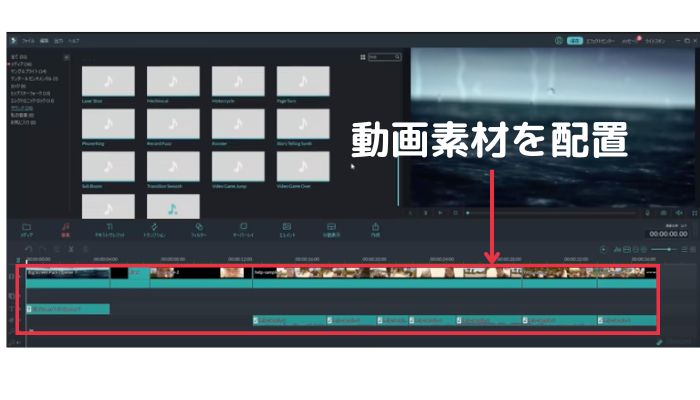
Step2.必要な場所に効果音を配置する
効果音が必要な位置に、音源データをドラッグ&ドロップします。なお、音声ファイルはわかりやすいように、ファイル名を変更しておくとよいでしょう。
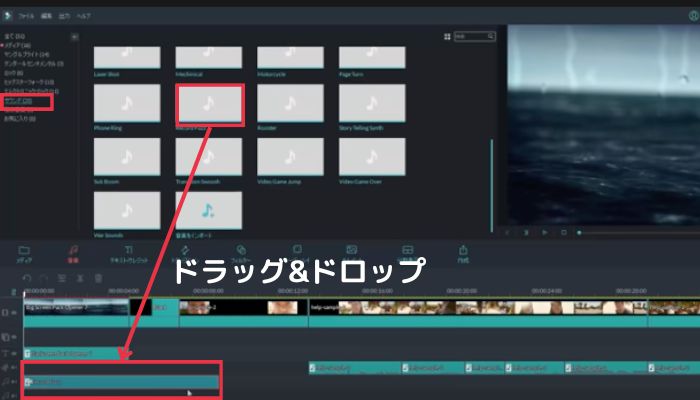
Step3.効果音を微調整する
効果音は、配置する位置が少しずれるだけで、視聴者に違和感をあたえます。細かい作業は必要ですが、作品の質を高めるためにも、妥協せずにがんばりましょう。

Part4.効果音の作成・編集にはFilmoraを活用しよう!
ここまでは、効果音作成の方法について解説しました。ここからは、解説で使用した動画編集ソフトWondershare Filmoraを紹介します。
Filmoraとは、直感的に使用できる動画編集ソフトであり、動画編集に慣れていない方でも質の高い動画を作成できることが特徴です。
Filmoraには、エフェクトやトランジションなど、質の高い動画素材が多数用意されています。
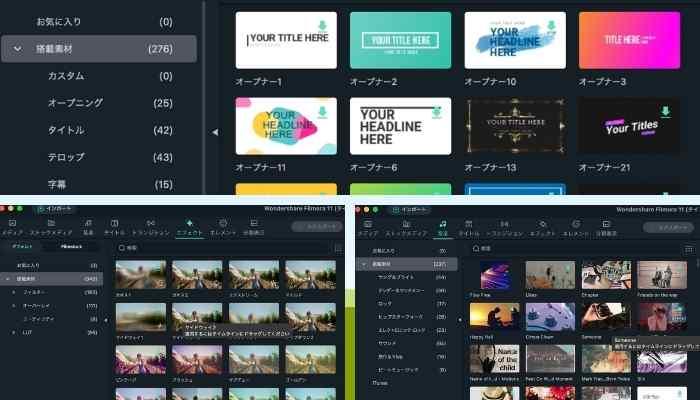
無料で使用できる素材も多く、Filmoraに用意されている動画素材を活用すれば、プロが使ったかのような作品を、簡単に作ることが可能です。
Filmoraを開発したWondershare社が運営するYouTubeチャンネルでは、Filmoraの基本的な使い方から応用テクニックまで、すべて無料で公開しています。
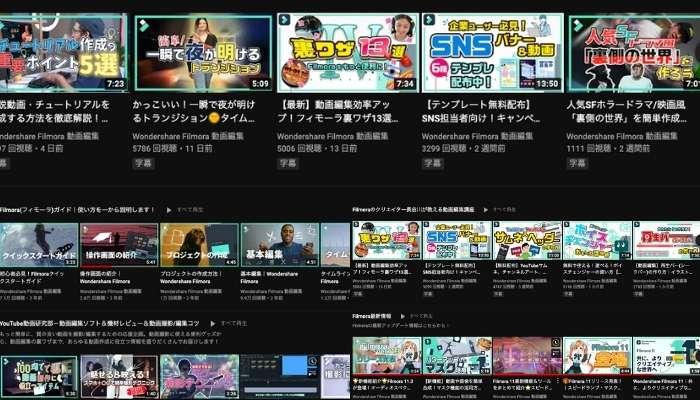
Wondershareが運営するYouTubeチャンネルで動画編集を学習すれば、独学でもプロの動画クリエイターになれるでしょう。
すべての機能を感覚的に使用できるので、質の高い動画を簡単に作成したい方は、Filmoraをぜひ活用してください。
効果音とあわせて使えるFilmoraの便利機能
ここでは、効果音作成とあわせて使える、Filmoraの便利機能を紹介します。すべて簡単に使用できる機能なので、ぜひ活用してください。
①無音自動検出
無音自動検出は、動画の無音部分を自動で検出して編集できる機能です。YouTubeで無駄な部分をカットしたり、オンラインミーティングの不要な部分を削除できたりします。
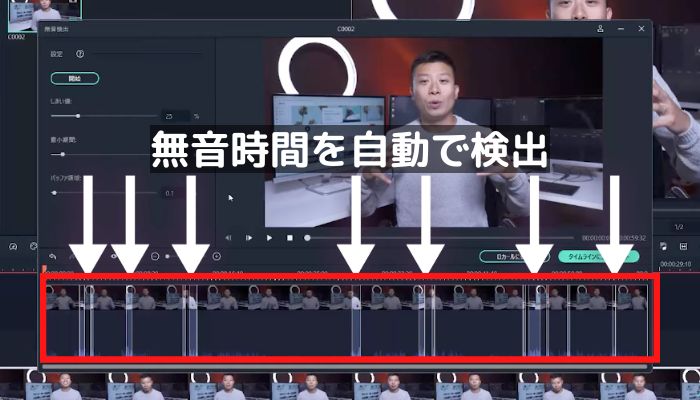
効果音を加える前に不要な部分のカットにも使えるので、動画編集の作業効率化につながります。映像の不要な部分を一瞬で見つけたい方は、Filmoraの無音自動検出を活用してください。
②オーディオ同期
オーディオ同期は、映像と音声を別収録した際に活躍する機能です。質の高い映像を作成するには、音声を別撮りしているケースがあります。
撮影した映像と収録した音声を自動でつなげる際に、オーディオ同期をしようします。
従来の動画編集ソフトでは、別撮りした音声と映像をつなげるために、長い作業時間が必要です。しかし、Filmoraのオーディオを同期をかつようすれば、別撮りした映像と音声を簡単にあわせることが可能です。
質の高い映像を作りたい方は、Filmoraのオーディオ同期を利用するとよいでしょう。
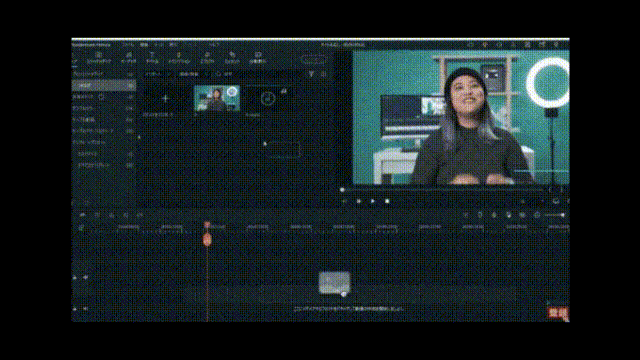
③スピードランプ
映像の速度を自由自在に操れるスピードランプは、多くの動画クリエイターが使用しているテクニックです。
従来の動画編集ソフトでは、スピードランプを使いこなすには高いスキルが必要です。しかし、Filmoraのスピードランプは、実際の映像を確認しながら操作できるうえ、感覚で映像の速度を調整できます。
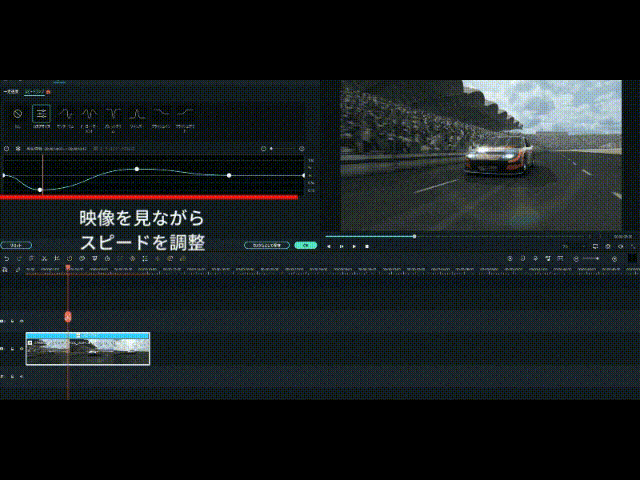
視聴者を魅了する動画を作成したい方は、スピードランプをぜひ活用してください。
まとめ:魅力的な効果音を作るならFilmora!
本記事では、ハリウッド映画などで使われる効果音の作り方について解説しました。効果音の作り方には、正解はありません。音の出る素材であれば、なんでも使用できるでしょう。
日常的にさまざまな音に耳を澄ませて、あなたの作品に使えそうな素材を発見してください。
なお、作成した効果音を編集するなら、Filmoraを推奨します。プロ級の動画編集ができるにもかかわらず、初心者でも直感的に使えるのは、Filmoraの大きな魅力です。
動画素材も充実しているので、エフェクトやアニメーションを1から作る必要もありません。
基本的な機能はすべて無料で利用できるので、本格的な動画編集をしたい方は、Filmoraの素晴らしさをぜひ体験してください。




役に立ちましたか?コメントしましょう!